大家好,前面我们为大家连载了数据库SQLServer2008的培训笔记1,2,3, 今天为大家继续分享第四篇,WIZnet员工SQL Server 2008培训笔记(三)请阅读
http://wiznet2012.blogspot.com/2012/05/wiznetsql-server-2008_09.html
SQLServer2008设置开启远程连接
在SQL Server 2008实际应用中,管理员可以通过权限控制,设置其他人访问该数据库,以及对数据库的操作权限。这时候,需要设置SQL Server 2008的远程连接,其他人就可以在本地用SSMS连接远程服务器的SQL Server 2008。
下面我们就来讲述管理员如何创建用户,如何进行服务器上SQL Server 2008的配置等等。为了实现远程连接,我们需要做两个部分的配置:
1,SQL Server Management Studio Express(简称SSMS)
2,SQL Server配置管理器/SQL Server Configuration Manager(简称SSCM)
注意:有些设置生效需要重启 SQL Server服务器。
step 1: 打开SSMS,用windows身份连接数据库,登录后,右键选择“属性”

step 2: 左侧选择“安全性”,选中右侧的“SQL Server和 Windows 身份验证模式”以启用混合登录模式

 step 4: 展开“安全性”,右键选择“新建登录名”
step 4: 展开“安全性”,右键选择“新建登录名”
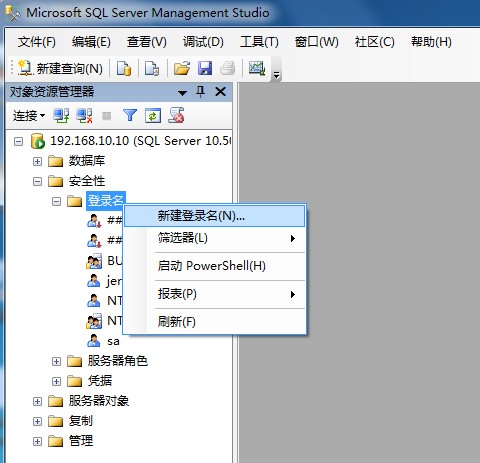
step 5: 在“常规”中,选择SQL Server身份验证模式,设置登录名和密码。若取消“强制实施密码策略”勾选,则下次登录不用重新设置密码。选择默认数据库是WIZnet。
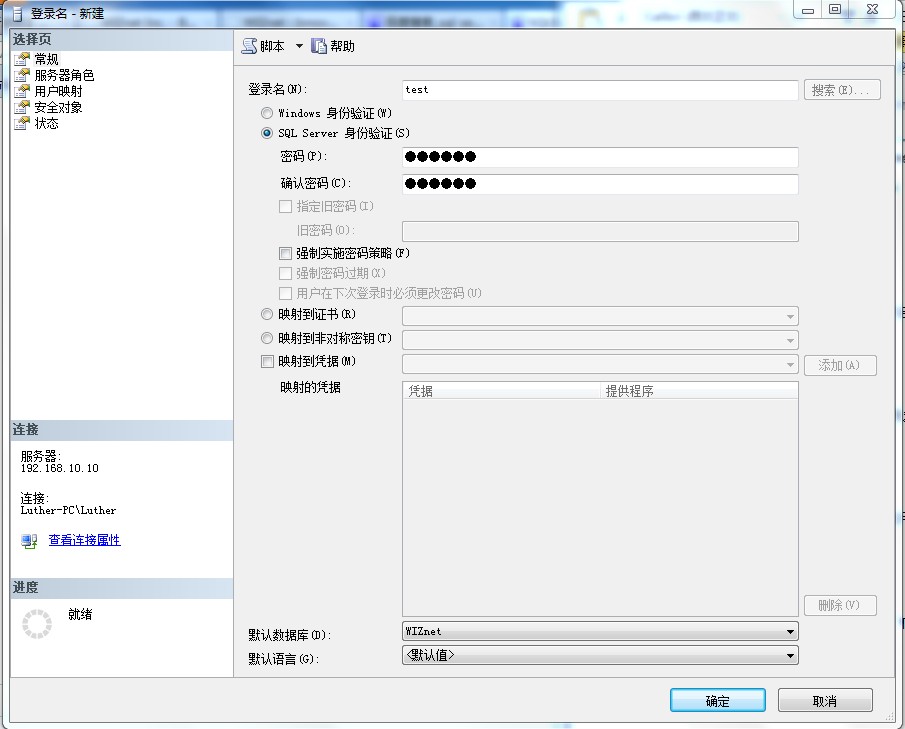
step 6: 选择“用户映射”,在映射到此登录名的用户中勾选“WIZnet”,在数据库角色成员身份中勾选“db_owner”和“db_public”
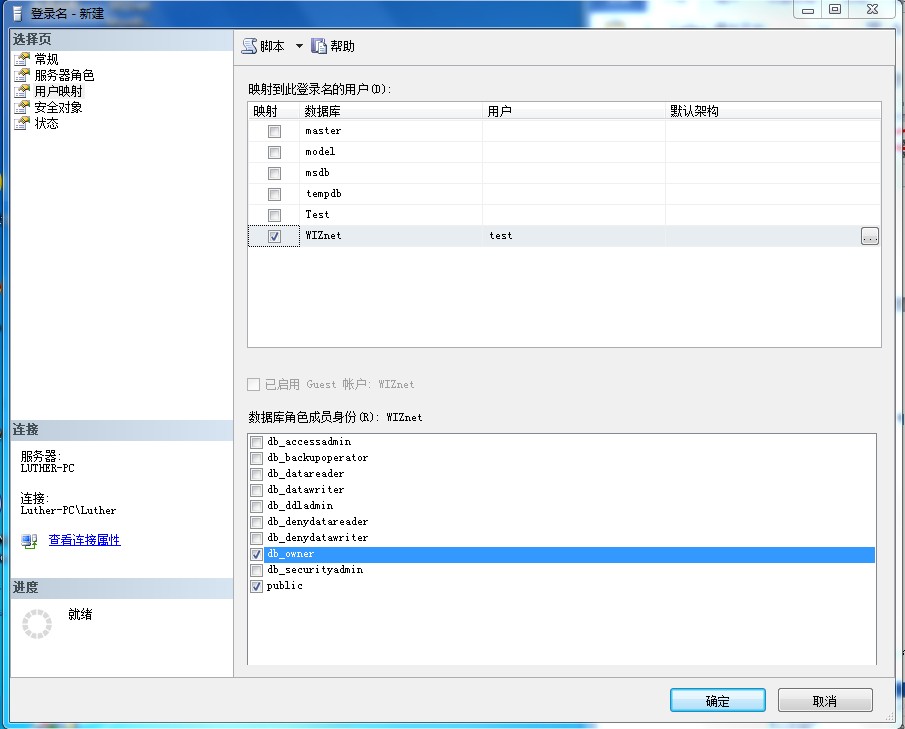
step 7: 选择“状态”,选中“启用”(默认),点击“确定”

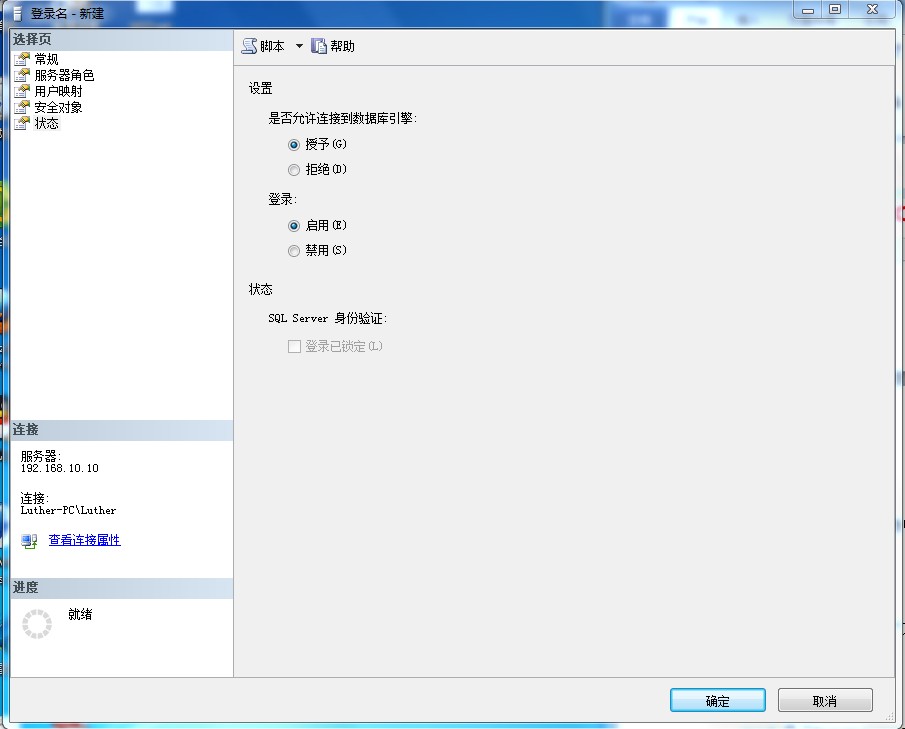 step 7: 右击数据库选择“方面”
step 7: 右击数据库选择“方面”
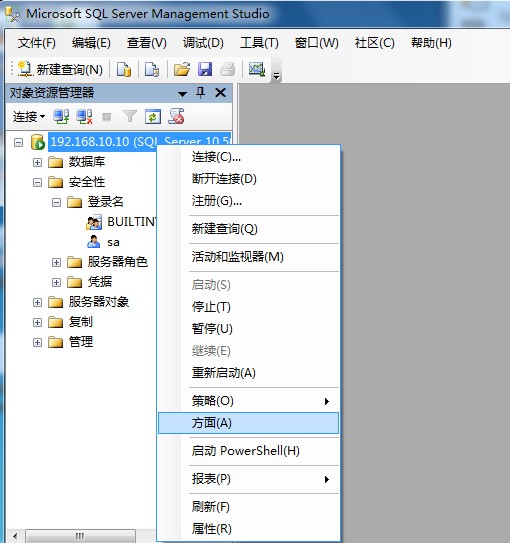
step 8: 将服务器配置的“RemoteAccessEnabled”属性设为“True”,点“确定”
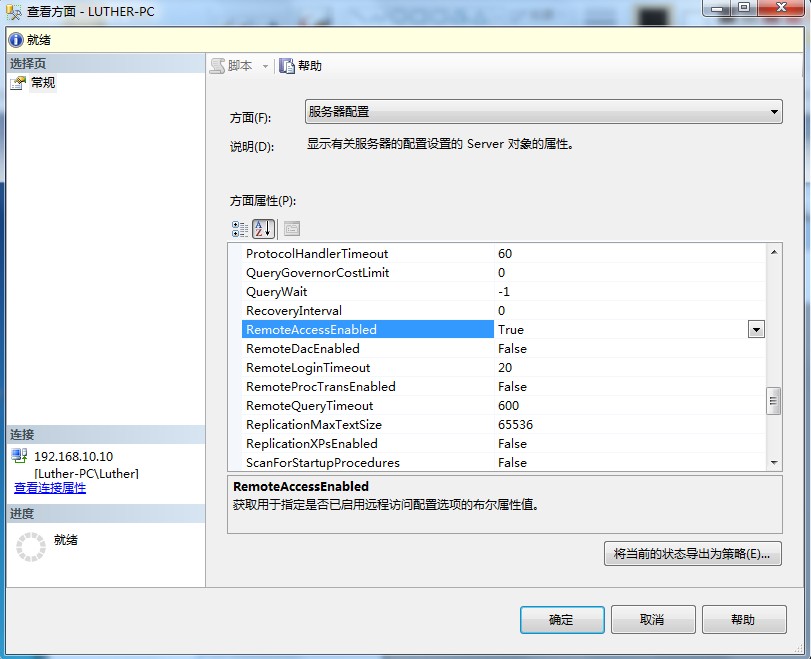 step 9: 至此SSMS已设置完毕,先退出,再用sa登录,成功即表示sa帐户已经启用
step 9: 至此SSMS已设置完毕,先退出,再用sa登录,成功即表示sa帐户已经启用
step 10: 下面开始配置SSCM,选中左侧的“SQL Server服务”,确保右侧的“SQL Server”以及“SQL Server Browser”正在运行
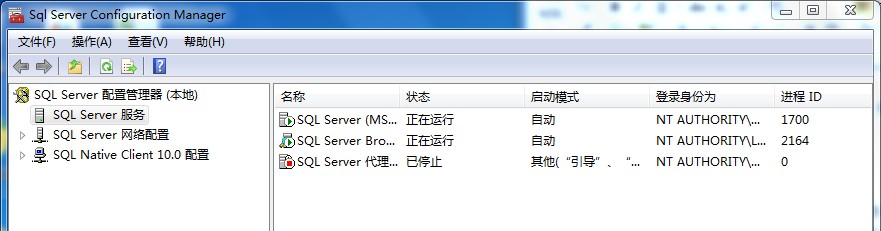
step 11: 选中左侧“SQL Server服务”的“MSSQLSERVER的协议”。如图:右侧的TCP/IP默认是“已禁用”,双击打开设置面板将已启用选项修改为“是”

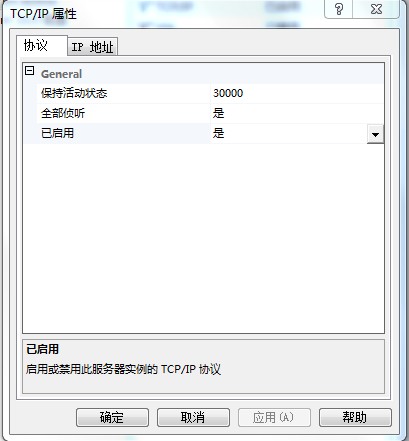
step 12: 选择“IP 地址”选项卡,设置端口“1433”
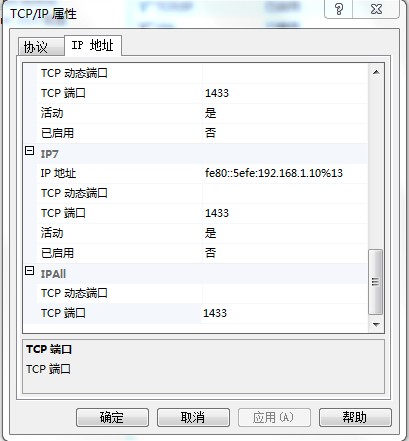
step 13: 如图将“SQL Native Client 10.0配置”的“客户端协议"的"TCP/IP”也修改成“已启用”
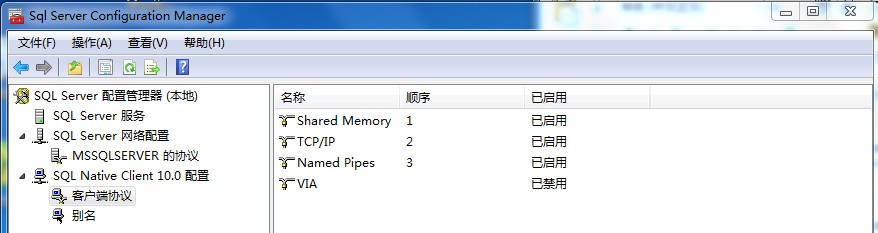 tep 14: 配置完成,重新启动SQL Server 2008。
tep 14: 配置完成,重新启动SQL Server 2008。
此时应该可以使用了,但是还是要确认一下防火墙。
SQL Server 2005/2008 Express安装以后,默认情况下是禁用远程连接的。如果需要远程访问,需要手动配置。
打开防火墙设置。将SQLServr.exe(C:\Program Files\Microsoft SQL Server\MSSQL10.SQLEXPRESS\MSSQL\Binn\sqlservr.exe)添加到允许的列表中。

http://wiznet2012.blogspot.com/2012/05/wiznetsql-server-2008_09.html
SQLServer2008设置开启远程连接
在SQL Server 2008实际应用中,管理员可以通过权限控制,设置其他人访问该数据库,以及对数据库的操作权限。这时候,需要设置SQL Server 2008的远程连接,其他人就可以在本地用SSMS连接远程服务器的SQL Server 2008。
下面我们就来讲述管理员如何创建用户,如何进行服务器上SQL Server 2008的配置等等。为了实现远程连接,我们需要做两个部分的配置:
1,SQL Server Management Studio Express(简称SSMS)
2,SQL Server配置管理器/SQL Server Configuration Manager(简称SSCM)
注意:有些设置生效需要重启 SQL Server服务器。
step 1: 打开SSMS,用windows身份连接数据库,登录后,右键选择“属性”


step 3: 选择“连接”,勾选“允许远程连接此服务器”,然后点“确定”

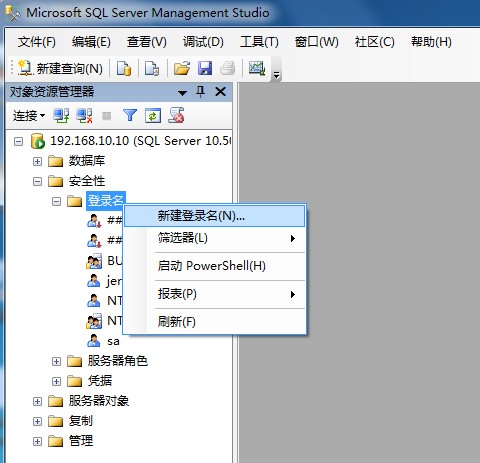
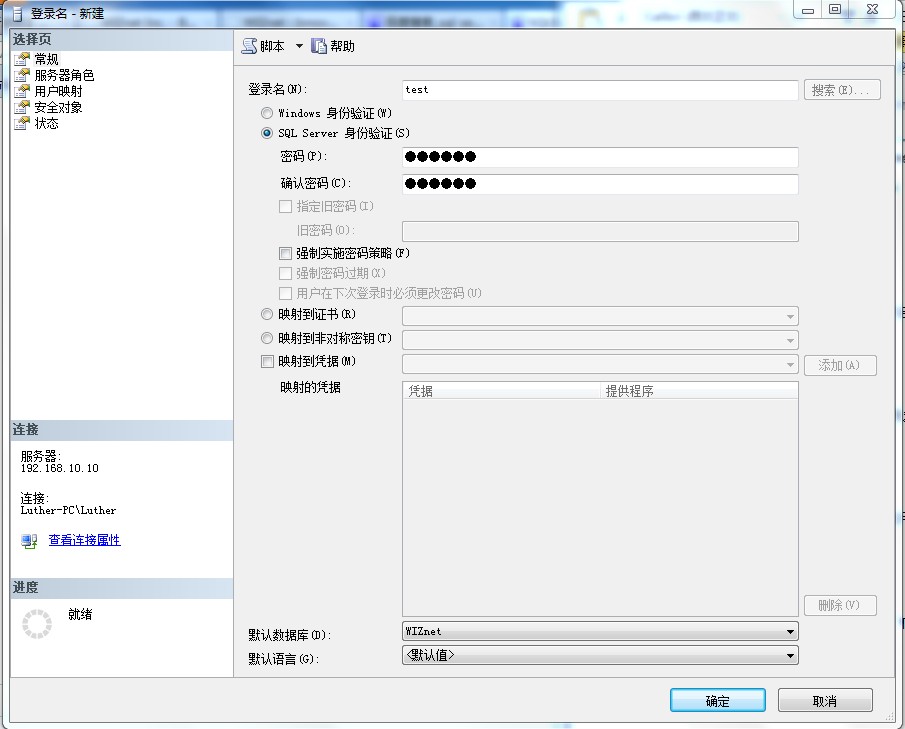
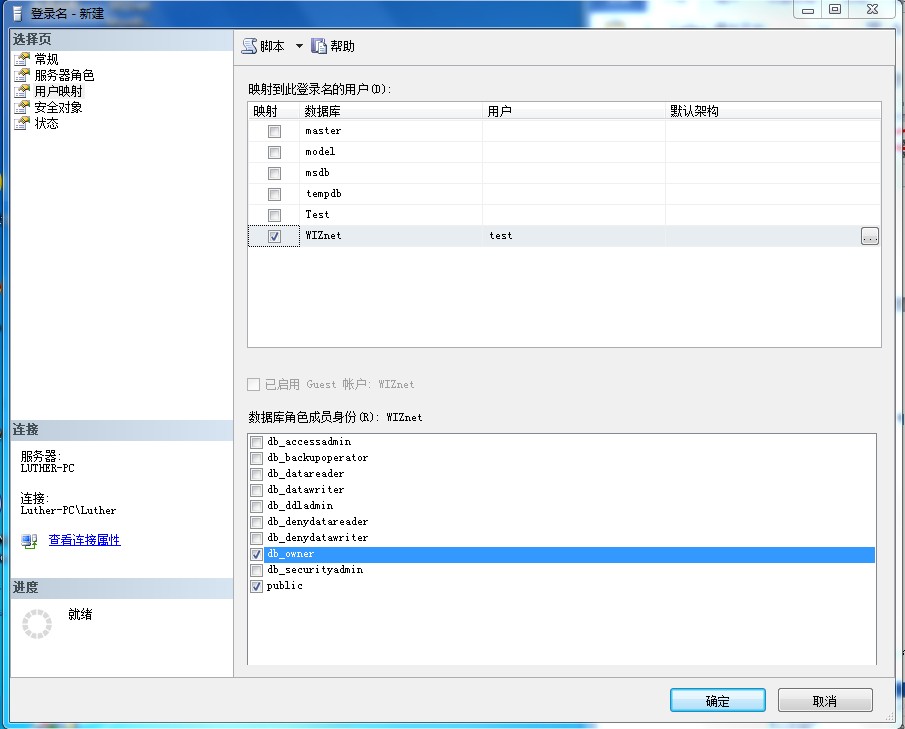

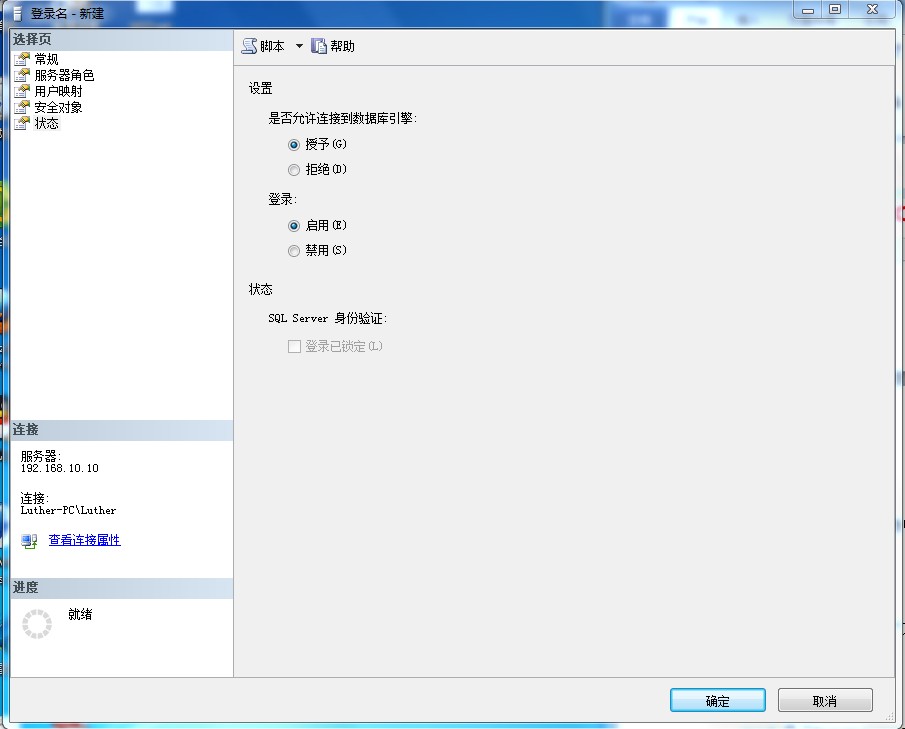
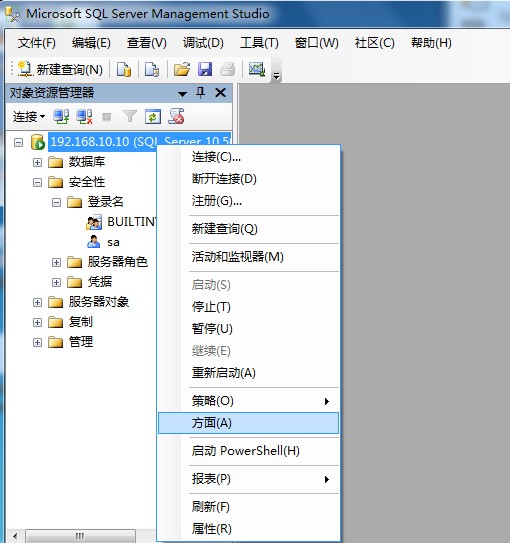
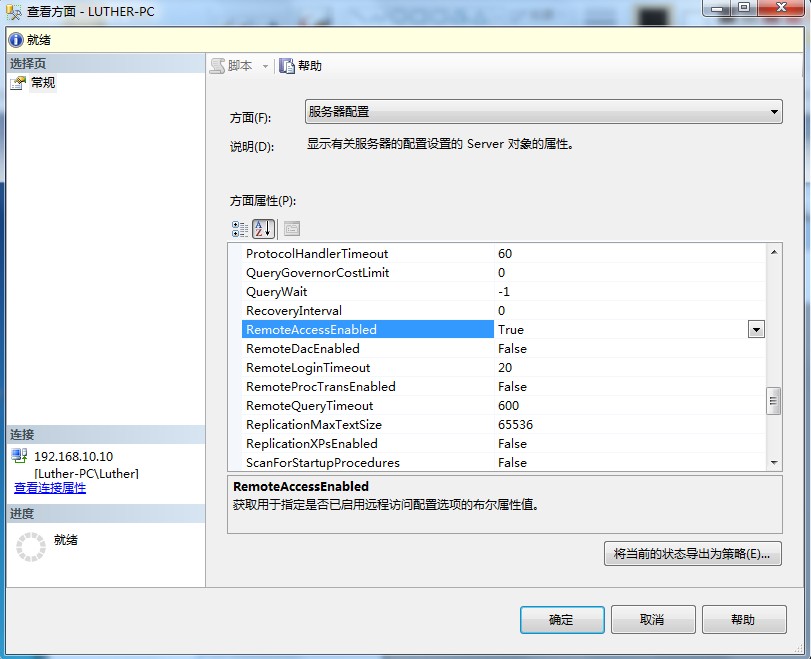
step 10: 下面开始配置SSCM,选中左侧的“SQL Server服务”,确保右侧的“SQL Server”以及“SQL Server Browser”正在运行
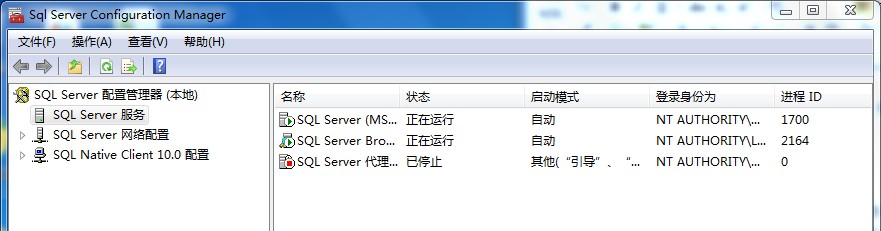

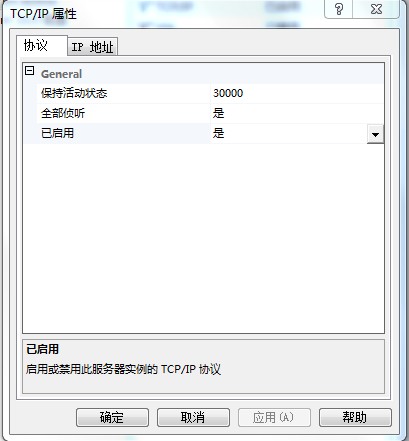
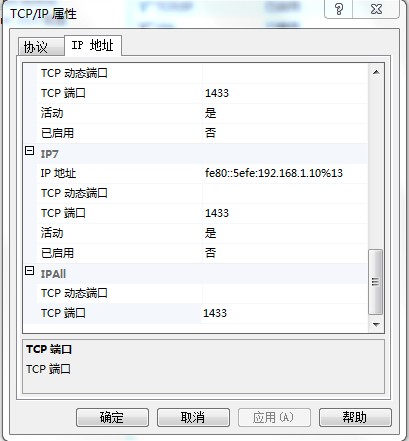
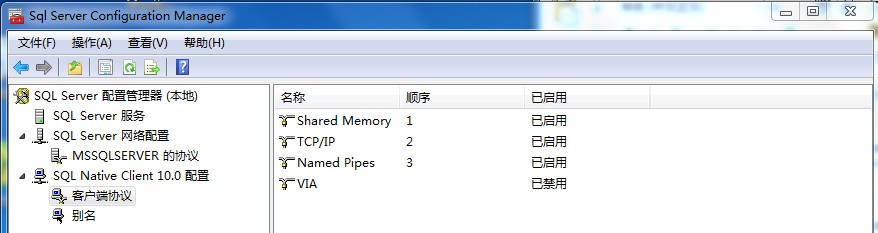
此时应该可以使用了,但是还是要确认一下防火墙。
SQL Server 2005/2008 Express安装以后,默认情况下是禁用远程连接的。如果需要远程访问,需要手动配置。
打开防火墙设置。将SQLServr.exe(C:\Program Files\Microsoft SQL Server\MSSQL10.SQLEXPRESS\MSSQL\Binn\sqlservr.exe)添加到允许的列表中。
没有评论:
发表评论